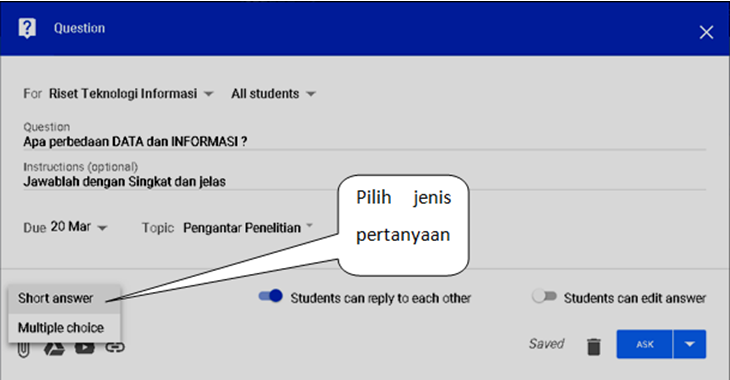7 Panduan Pemakaian Google Classroom - Buka alamat : https://classroom.google.com dan login dengan user dan password akun Google pribadi Anda atau akun Google Suite For Education Institusi pendidikan/lembaga Anda.

Buatlah Kelas denan klik tanda + pada bagian pojok kanan atas dan create class. Berilah nama kelas yang akan dibuat dan tekan create

Jika sudah selesai akan muncul halaman utama/beranda kelas yang dibuat.

- Menambahkan Peserta pembelajaran
Untuk menambahkan peserta pembelajaran, pilih dan klik menu Student pada halaman utama. Ada dua pilihan cara menambahkan peserta pembelajaran : 1. Mengunakan Kode kelas (nomer satu) 2. Menggunakan undangan (nomer dua)

- Jika menggunakan Kode kelas, maka kode kelas tersebut harus diberikan pada peserta pembelajaran agar dimasukkan sendiri oleh mereka saat membuka dasbord google Classroom sehingga tergabung dengan kelas yang kita ciptakan sebelumnya.
- Jika menggunakan undangan/ Invite Student sebelumnya kita harus memiliki Nama akun atau email peserta pembelajaran untuk ditambahkan satu persatu pada daftar undangan, dan peserta pembelajaran akan mendapatkan pemberitahuan bahwa telah diundang untuk bergabung paa kelas yang muncul pada dasbord Google Classroom maupu pada email masing-masing. Jika peserta pembelajaran peserta pembelajaran sudah tergabung maka akan mucul daftar nama peserta pembelajaran pada tab student google classroom kita
- Membuat Konten Pada Google Classroom
Pilih dan klik stream dan pada bagian pojok kiri bawah arahkan kursor pada tanda + sehingga muncul berbagai pilihan aktivitas yang bisa dilakukan.

Membuat Pengumuman (Create Announcement)
Untuk membuat pengumuman atau sekedar berinteraksi dengan peserta pembelajaran, pilih create announcement. Maka akan dimunculkan jendela pengisian pengumuman

Pada jendela announcement kita bisa mengisikan siapa saja yang menerima pengumuman, isi pengumuman, topik. Kita juga dapat menautkan halaman web site atau lampiran media/file dari google drive. Selanjutnya dipilih aksi : Post untuk menerbitkan pengumuman, Schedule untuk mengatur jadwal terbit pengumuman, atau Save draf untuk menyimpan rancangan pengumuman sebelum diterbitkan.
Membuat Tugas (Create assignment)
Untuk membuat tugas , sebelumnya harus dipersiapkan file bisa berupa gambar, dokumen, video dan lain-lain yang berisi intruksi tentang apa yang harus dilakukan oleh peserta pembelajaran.

Setelah tugas diterbitkan, pengajar dapat memeriksa progres mahasiswa yang sudah mengerjakan dan belum mengerjakan. Untuk memeriksa tugas, klik pada peserta pembelajaran yang sudah mengerjakan tugas, selanjutnya akan ditampilkan tab Student Work, pengajar dapat mereview pekerjaan peserta dari tab ini.

Membuat Pertanyaan/Quiz (Create Question)
Untuk membuat pertanyaan pilih create question, ada dua jenis pilihan soal yaitu soal essay dengan jawaban singkat (short answer) dan soal pilihan ganda (multiple choice)
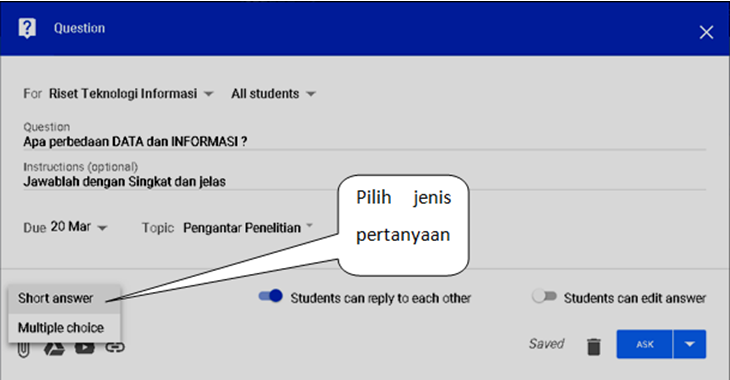
Progress pengerjaan soal pun bisa kita pantau, siapa saja yang sudah mengerjakan dan siapa saja yang belum mengerjakan soal tersebut beserta jawaban mereka. Setelah tugas masuk, kita dapat mengoreksinya dan memberikan skor atas soal yang telah dijawab.
1. Bagaimana cara membuka Google Classroom?
Login untuk pertama kali
- Buka classroom.google.com, lalu klik Buka Classroom.
- Masukkan alamat email akun Classroom Anda, lalu klik Berikutnya.
- Masukkan sandi, lalu klik Berikutnya.
- Jika ada pesan selamat datang, tinjau pesan tersebut, lalu klik Terima.
2. Bagaimana Download Google Classroom?
Kemudian, untuk cara download Google Classroom di HP Android, ini dia langkahnya:
- Pastikan sudah memiliki akun Google,
- Buka aplikasi Play Store di HP Android,
- Cari dan temukan aplikasi Google Classroom,
- Klik unduh atau install,
- Tunggu hingga proses download selesai dan kamu bisa gunakan aplikasi Google Classroom.
3. Mengapa tugas di Google Classroom tidak bisa terkirim?
* Koneksi Internet yang Buruk
* Pengaruh Galeri Bawaan HP Xiaomi
* Format File Tidak Didukung Pada Google Classroom
4. Bagaimana itu Classroom?
Seperti yang sudah disebutkan di atas, Google Classroom adalah platform gratis berbasis web yang dibuat untuk mempermudah kegiatan pembelajaran pendidik dan murid. Melansir Google for Education, Classroom memungkinkan para guru untuk mengatur dan menilai progres murid-muridnya sambil tetap terhubung dari mana pun juga
5. Bagaimana cara membuka google classroom di HP?
1. Buka/tap aplikasi Play Store pada Smartphone Anda. 2. Ketikan “Classroom” di menu pencarian. Pilih Classroom kemudian tap tombol “Instal”
6. Bagaimana cara masuk Classroom lewat hp?
Login untuk pertama kali
- Ketuk Classroom .
- Ketuk Mulai.
- Ketuk Tambahkan akun. ...
- Masukkan alamat email akun Classroom Anda, lalu ketuk Berikutnya.
- Masukkan sandi, lalu ketuk Berikutnya.
- Jika ada pesan selamat datang, tinjau pesan tersebut, lalu ketuk Terima.
7. Bagaimana cara bergabung di Google Classroom sebagai siswa?
Bergabung dengan kode kelas
- Buka classroom.google.com, lalu klik Login. Login dengan Akun Google. ...
- Pastikan Anda login dengan akun yang benar. Jika Anda sudah login dan perlu berganti akun, di pojok kanan atas, klik gambar profil. ...
- Di bagian atas, klik Gabung ke kelas .
- Masukkan kode kelas dari pengajar, lalu klik Gabung.